Photoshop ile çalışıyorsanız ve özellikle rötuş alanında yeteneklerinizi artırmak istiyorsanız, frekans ayrımı tekniğiyle hızla karşılaşacaksınız. Bu yöntem, cilt lekeleri veya istenmeyen detayları işlemek için son derece kullanışlıdır; resmin dokusunu ve ince renk geçişlerini kaybetmeden.
En Önemli Bilgiler
Photoshop'ta frekans ayrımında kullandığınız değerler, resmin kendisine bağlıdır. Resmin kesilmemiş veya boyutunun değiştirilip değiştirilmediği önemlidir. Daha büyük rötuş alanları, renk kaymalarını ve bulanık dokuları önlemek için daha farklı değerlere ihtiyaç duyar. Değerlerle denemeler yapın ve dokuyu ve renk geçişlerini göz önünde bulundurun.
Frekans Ayrımı için Adım Adım Kılavuz
Frekans ayrımını etkili bir şekilde uygulamak için şu adımları izleyin:
1. Resmin Hazırlanması
Frekans ayrımına başlamadan önce, resminizin orijinal formatta olduğunu ve kesilmediğini veya küçültülmediğini kontrol edin. Veri kalitesinin optimum seviyede olmasını sağlamak istiyorsunuz. Zaten işlenmiş resimlerde, farklı değerler seçmeniz gerekebilir.
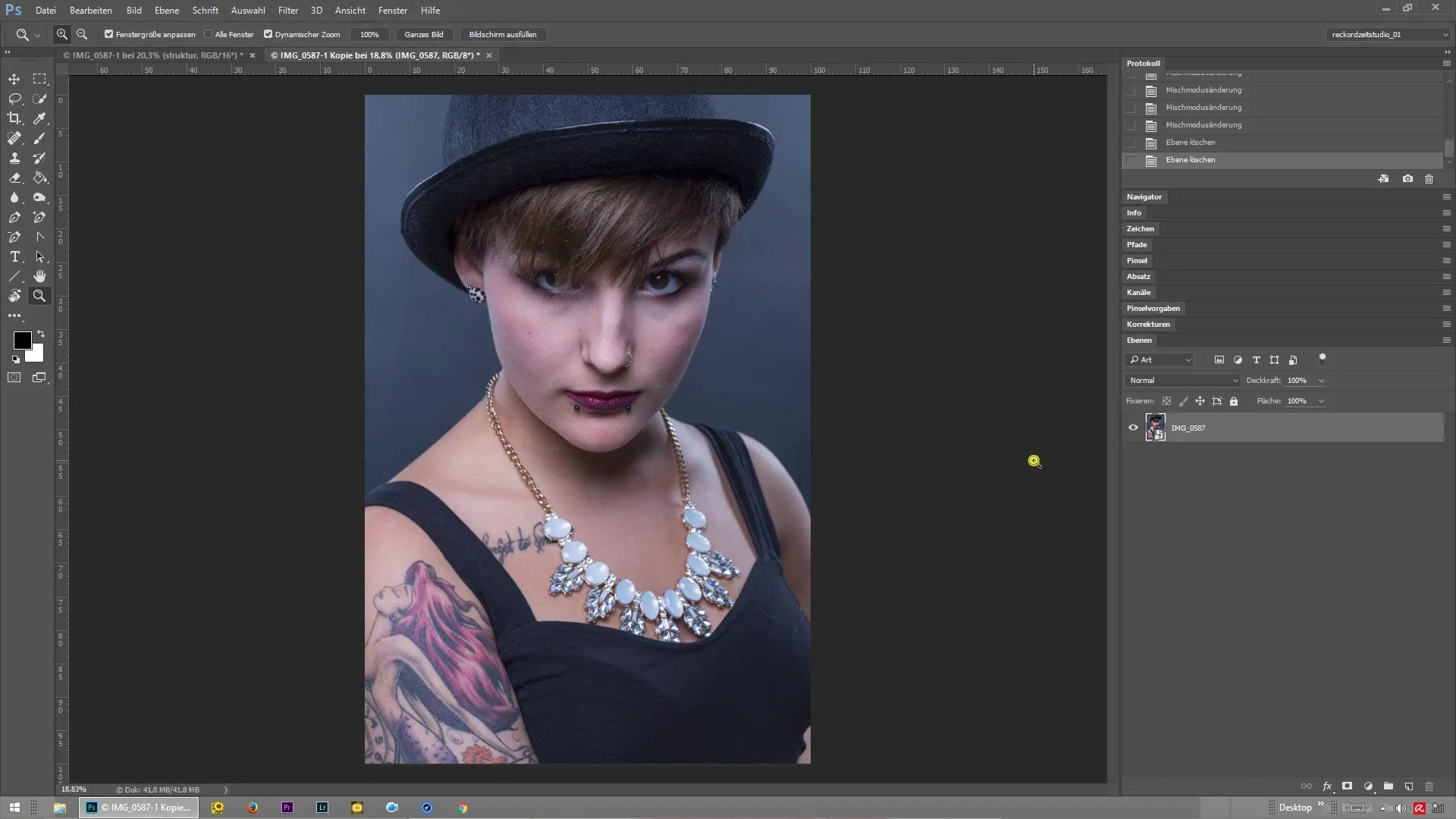
2. Rötuş Alanlarının Belirlenmesi
Hangi kısımları rötuşlamak istediğinizi düşünün. Küçük lekeler mi yoksa daha büyük alanlar mı? Bu karar, frekans ayrımında gireceğiniz değerleri önemli ölçüde etkiler. Genel kural olarak, alan ne kadar büyükse, değeri o kadar yüksek ayarlamalısınız.
3. Frekans Ayrımı için Değerlerin Seçimi
Yüksek bir değer girdiğinizde, tüm resim yumuşar ve ince yapılar bulanıklaşır. Değeri çok yüksek seçmediğinizden emin olun, çünkü bu belirgin renk kaymalarına yol açabilir. Cilt lekeleri için yaklaşık 7 piksel gibi bir değerle başlayın; bu, yumuşaklık ile dokunun korunması arasında bir denge sağlar.
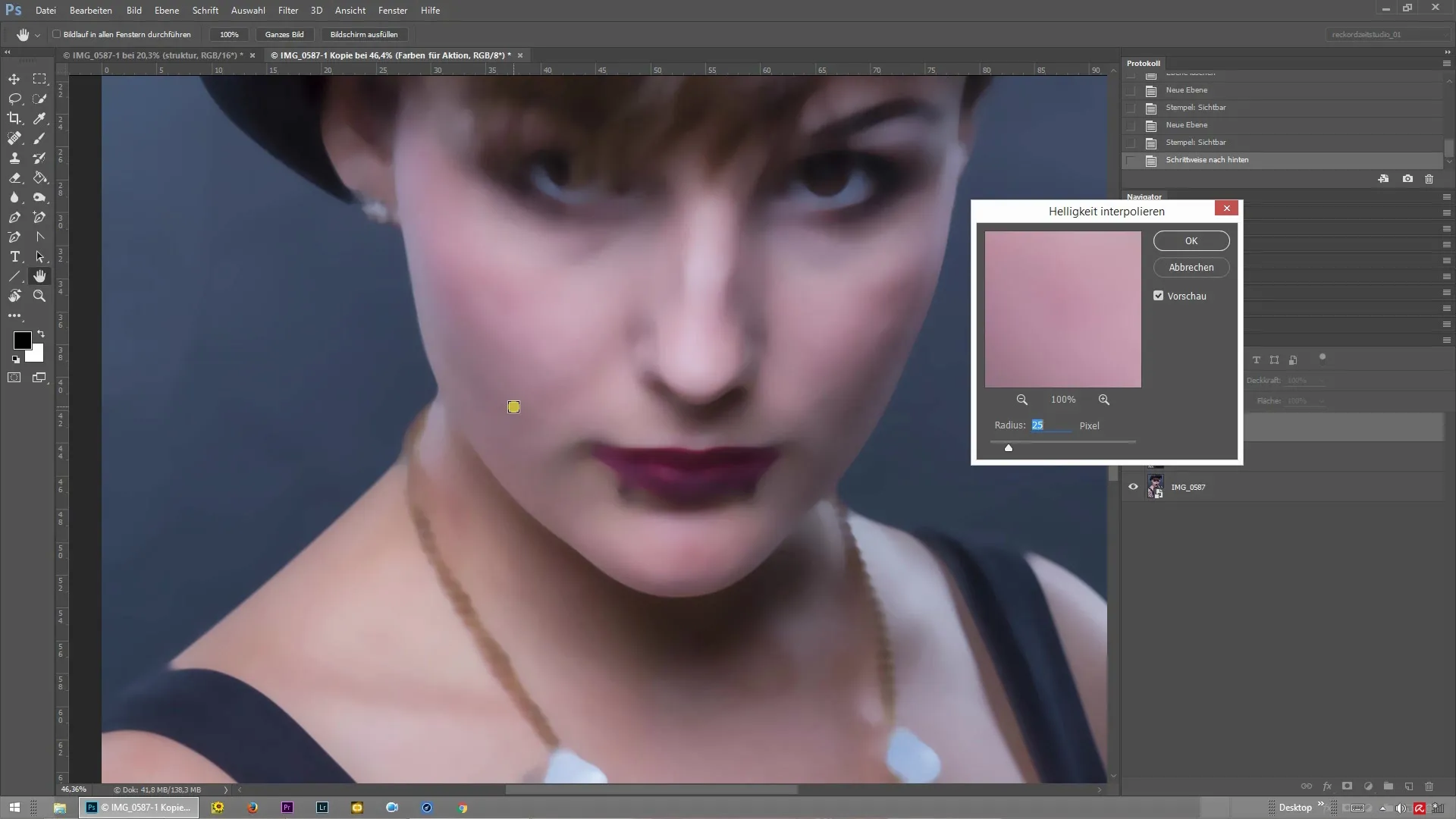
4. Farklı Katmanlarda Rötuş Kontrolü
Değerleri girdikten sonra, sonucu yapı ve renk düzeyinde inceleyin. Rötuş yaparken istenmeyen renk değişiklikleri ortaya çıkmadığını onaylamak önemlidir. Renklerin uyumlu ve doğal kaldığından emin olmak için ilgili katmanları dikkatlice kontrol edin.
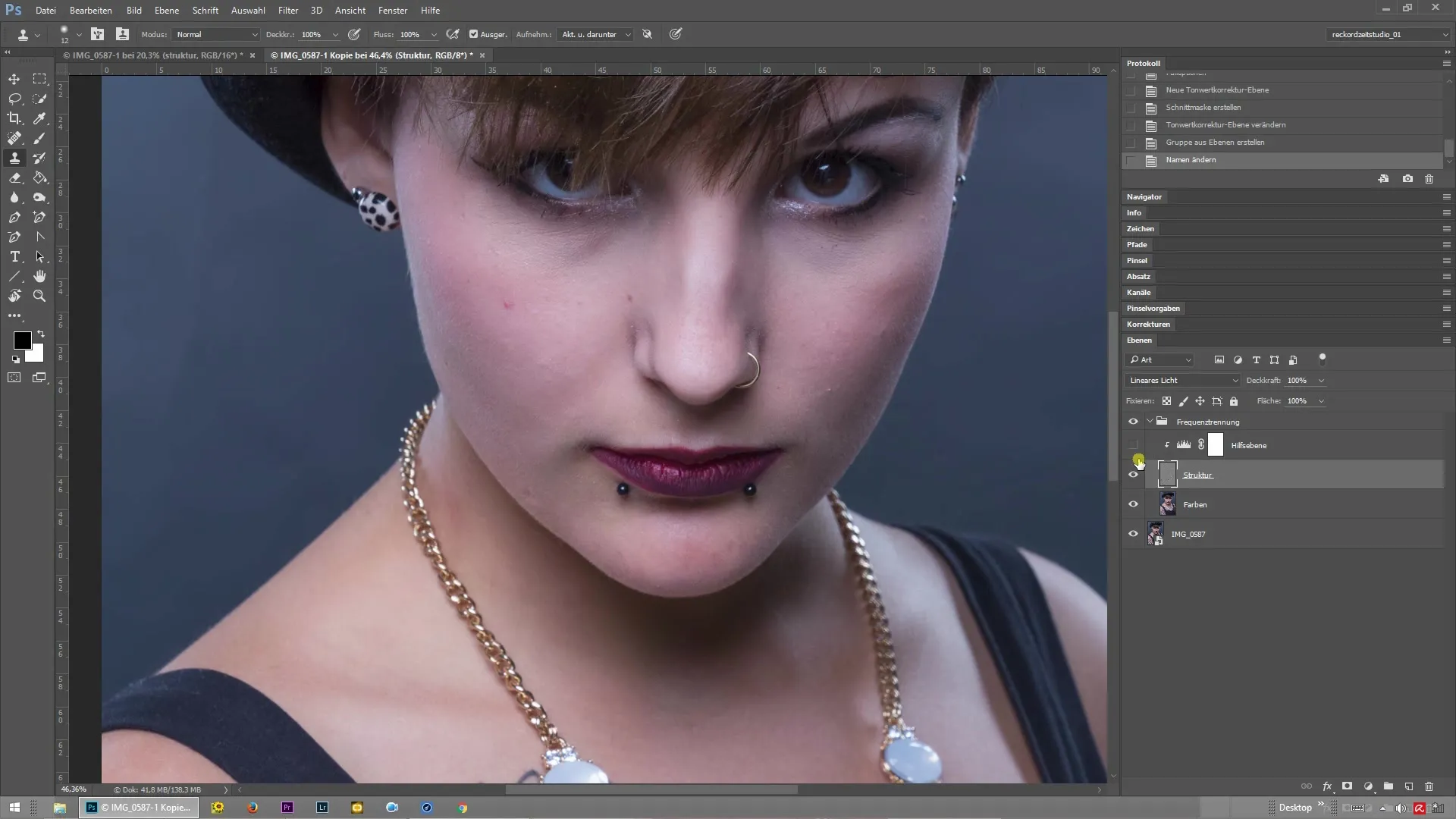
5. Rötuşun İnce Ayarları
Şimdi, ilk adımları attığınıza göre değerleri gerektiğinde ayarlayın. Dokunun ve resmin renk düzenini nasıl etkilediğini görmek için daha düşük veya daha yüksek değerlerle denemeler yapın. Küçük tüylerin yapı ve renk düzeyindeki davranışını ve rötuş tarafından etkilenip etkilenmediğini gözlemleyin.
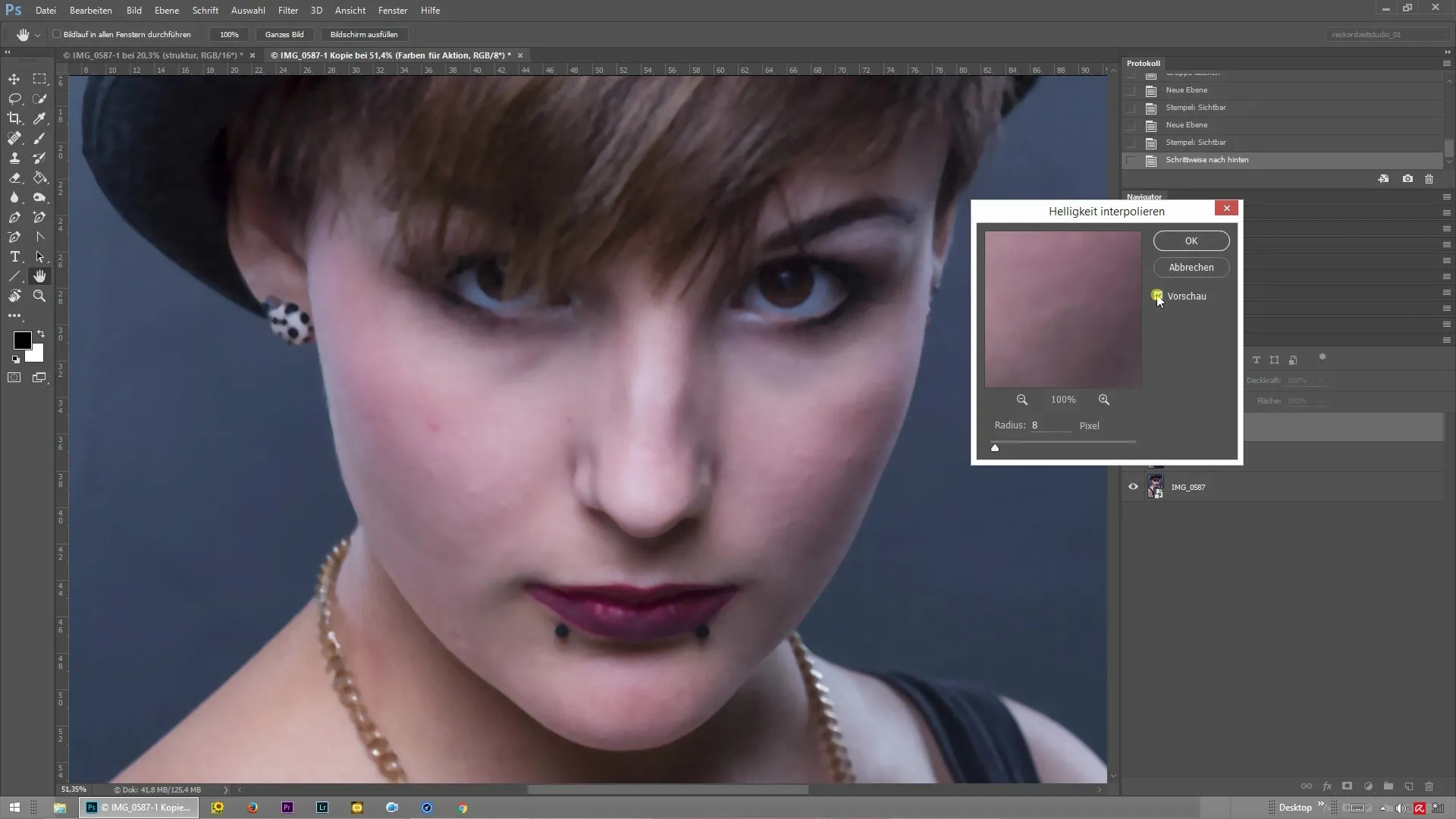
Özet - Photoshop'ta Frekans Ayrımı: Hangi Değerler En İyisidir?
Frekans ayrımı, Photoshop'ta resimleri profesyonel bir şekilde rötuşlamak için değerli bir tekniktir. Doğru değerlerin seçimi, resim ve rötuş alanına bağlıdır. En iyi sonuçları elde etmek için denemeler yapmalısınız. Amaç, istenmeyen detayları kaldırırken doğal bir cilt dokusunu korumaktır. Bu süreçte, renklerin uyumlu kalmasına ve soluk geçişlerin önlenmesine dikkat edin.
Sıkça Sorulan Sorular
Frekans ayrımı nedir?Frekans ayrımı, bir görüntünün renk ve doku bilgisini ayırmaya olanak tanıyan Photoshop'taki bir rötuş tekniğidir.
Frekans ayrımında hangi değerleri kullanmalıyım?Doğru değerler, resme ve rötuş alanlarına bağlıdır. Genellikle cilt lekeleri için yaklaşık 7 piksel ile başlamalısınız.
Değerler neden değişiyor?Değerler, resmin boyutu ve rötuş yerlerinin durumuna göre değişkenlik gösterebilir. Daha büyük alanlar genellikle daha yüksek değerlere ihtiyaç duyar.
Değerleri ne zaman ayarlamalıyım?Dokuların bulanıklaştığını veya renk kaymalarının meydana geldiğini fark ettiğinizde, değerleri ayarlamalısınız.
Frekans ayrımını diğer türdeki resimler için kullanabilir miyim?Evet, frekans ayrımını cilt rötuşu dışında diğer türdeki resimler için de kullanabilirsiniz; yeter ki değerleri buna göre ayarlamayı unutmayın.


